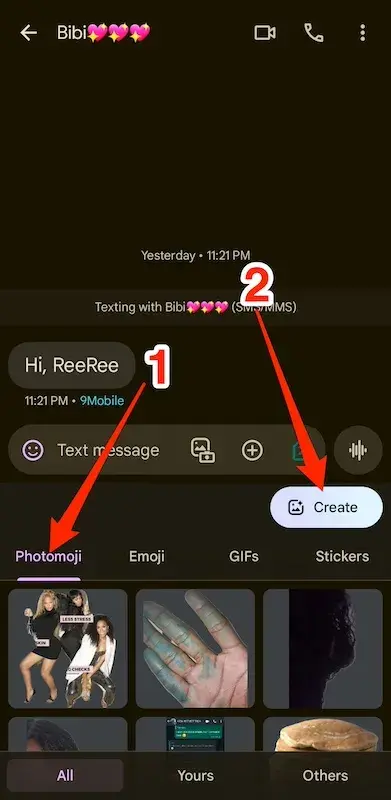В ноябре 2023 г. Google отметил достижение миллиарда активных пользователей RCS (Rich Communication Services) в месяц празднованием, и не обошлось без подарков. В знак благодарности компания представила семь новых функций в Google Приложение «Сообщения», и одно из них — Photomoji. Хотя в приложении уже есть смайлы, GIF-файлы и стикеры, которые улучшают качество текстовых сообщений и передают выражения эмоций, Photomoji добавляет индивидуальный подход.
Новая функция позволяет превращать ваши любимые фотографии в реакции с помощью Google ИИ на ваших планшетах и телефонах Android. Google Сообщения сохраняют ваши творения на специальной вкладке для дальнейшего использования. Вот руководство о том, как сделать ваши сообщения более яркими и запоминающимися с помощью Photomoji.
Google Объяснение сообщений
Photomoji — это новая функция в Google Приложение «Сообщения», которое позволяет создавать собственные реакции, используя ваши фотографии. Вот как это работает:
в Google В приложении «Сообщения» вы можете выбрать фотографию со своего телефона или сделать новую. Приложение пытается удалить фон и создать ваш первый фотомодзи. Чтобы сохранить и использовать его снова, вам придется его отправить.
Помните, что вы не можете помещать фотомодзи в середину слов. При повторном использовании он отображается в виде небольшого вложения в текстовом поле. Напишите свое сообщение под этим вложением. Когда вы нажимаете «Отправить», фотомодзи и ваше сообщение объединяются. Если вы используете несколько насадок, они идут отдельно. Если вы реагируете на сообщение, фотомодзи отображается в виде небольшого изображения рядом с текстом, как в WhatsApp.
Ваше творение сохраняется на вкладке Photomoji. Вы можете сохранить до 30, а некоторые удалить, чтобы освободить место для новых. Люди могут отправлять вам свои творения, и они попадают на ту же вкладку, чтобы использовать их снова.
Вы не можете выбрать, как Сообщения будут создавать фотомодзи. Когда вы выбираете изображение, приложение меняет его автоматически. Вы не можете вырезать, поворачивать или добавлять к нему фильтры. Если ваше изображение требует изменений, воспользуйтесь другими приложениями, чтобы исправить это, прежде чем использовать Photomoji.
Руководство по использованию Google Сообщения 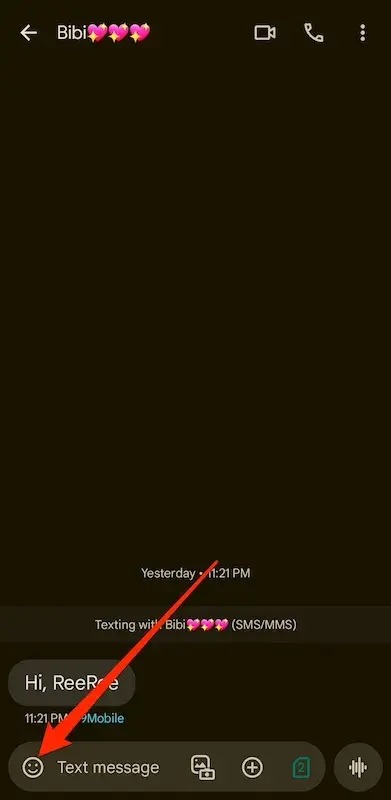
Photomoji есть на телефонах и планшетах Android, но не на Google Сообщения для компьютеров. Есть три способа его использования:
1. Отправка фотомоджи самостоятельно:
– Это единственный способ сделать фотомодзи.
– Вы можете отправлять фотомодзи как чувства отдельно, не добавляя их в сообщение.
– Приложение не позволяет создавать и сохранять фотомодзи без их отправки.
2. Прикрепление к сообщениям:
– Вы можете прикрепить к тексту один или несколько сохраненных фотомодзи и отправить их все вместе.
3. Отправка как реакция:
– Вы можете отправлять фотомодзи в качестве реакции на конкретное сообщение вместо того, чтобы вводить новое.
– Выберите тот, который показывает, что вы чувствуете, и он отобразится в виде небольшого значка в виде смайлика рядом с текстом.
Вот как использовать Photomoji в мобильной версии Google Сообщения:
Создание и отправка отдельного фотомодзи
1. Открыть Google Сообщения и перейти к беседе.
2. Коснитесь смайлика в левой части текстового поля.
3. Выберите Photomoji, а затем выберите «Создать».
4. С помощью камеры создайте новый фотомоджи или выберите изображение из галереи.
5. Google Сообщения на нем работают и убирают фон, если могут.
6. Коснитесь появившегося значка бумажного самолетика, чтобы отправить фотомодзи.
Как прикрепить фотомодзи к сообщениям 
Чтобы прикрепить фотомодзи к сообщению и отправить их Google Сообщения, выполните следующие действия:
1. Открыть Google Сообщения и перейти к беседе.
2. Введите сообщение в текстовое поле.
3. Коснитесь смайлика в левой части текстового поля.
4. Перейдите на вкладку Фотомодзи. 
5. Выберите один или несколько фотомодзи, чтобы вставить их в текстовое поле.
6. Нажмите кнопку «Отправить», чтобы отправить сообщение с прикрепленными фотомодзи.
Как реагировать на сообщения с помощью Photomoji 
Чтобы отправить фотомоджи в качестве реакции на сообщение в Google Сообщения, выполните следующие действия:
1. Открыть Google Сообщения и перейти к беседе.
2. Нажмите и удерживайте текст, который вам отправили. Появятся выбранные эмодзи.
3. Коснитесь серого смайлика со знаком +. 
4. Перейдите на вкладку «Фотомоджи» и выберите одно из существующих творений, чтобы отправить его в качестве реакции.
5. Либо нажмите «Создать», чтобы создать новый фотомодзи. Ваша реакция появится в виде небольшого фотомоджи рядом с текстом.
Заключение
Photomoji — замечательная функция в Google Сообщения, которые добавляются к расширенным коммуникационным службам приложения (RCS). Это дает вам творческий способ персонализировать свою реакцию и выразить себя во время обмена сообщениями. RCS расширяет возможности обмена сообщениями, предоставляя индикаторы набора текста в реальном времени, уведомления о прочтении и подтверждения доставки сообщений. Чтобы воспользоваться этими функциями, обязательно включите RCS для более удобного обмена сообщениями.